ps設計超酷的縫線字體教程
2022-12-25 15:55:04
來源/作者: /
己有:52人學習過
4、做出多個圖形,如下圖效果
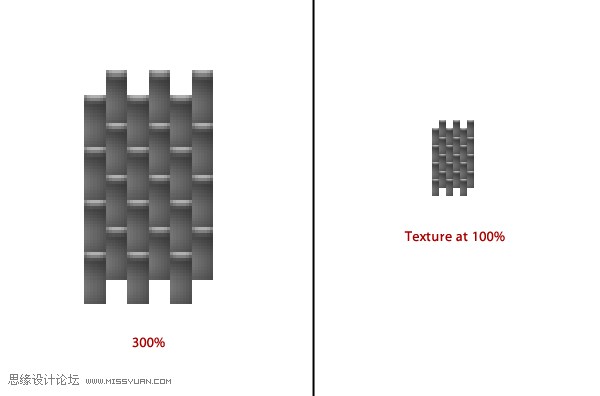
5、如下圖中得拼合效果,使用一個矩形工具做出選區,請注意我做的選區,這將直接導致最終效果的形成
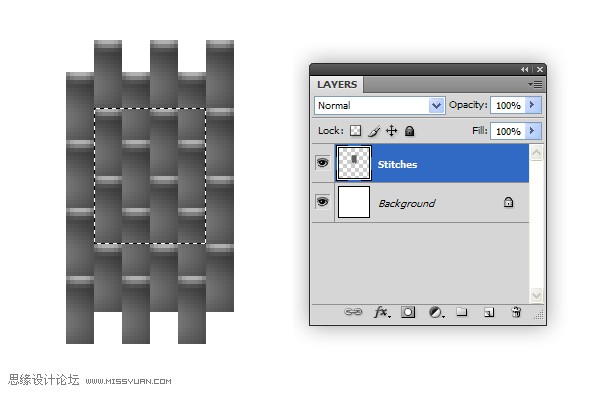
6、得到選區后,執行:編輯----定義圖案,將圖案命名為:STITCHES
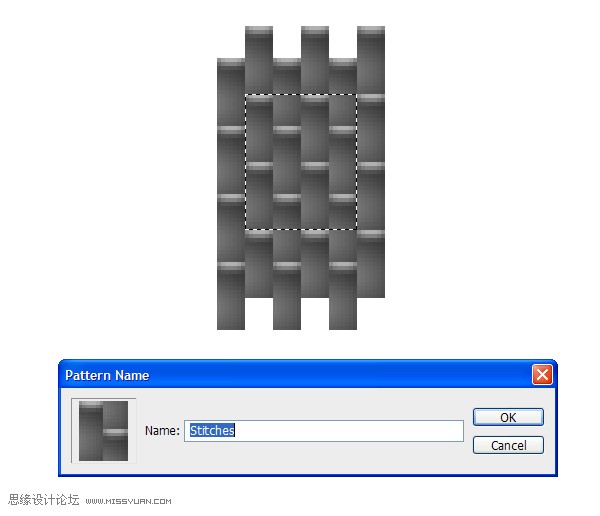
7、現在得到一個自定義的圖案,我們將用得到的圖案做出最終效果,現在創建一個2500XP*2500XP的新圖層
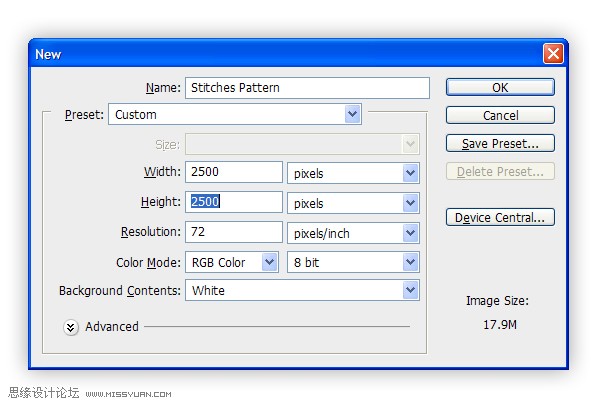
8、執行:編輯---填充,從下拉菜單中選擇上述步驟創建的圖案
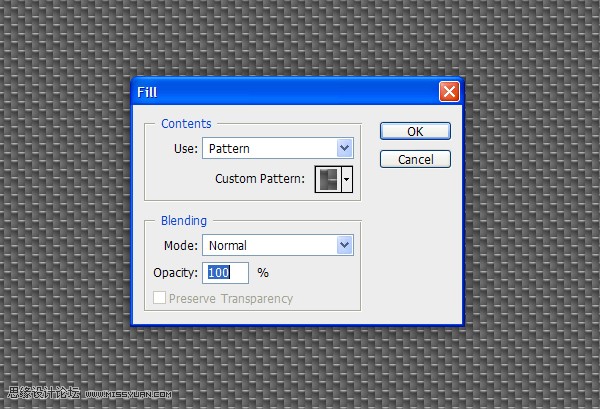
下一篇:ps制作簡單的彩色半調字效教程
























